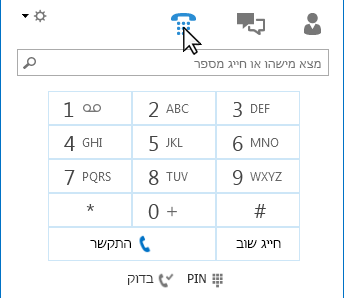מאמר זה מכיל שאלות נפוצות אודות שימוש Lync שמע (קול) ווידאו.
שלח אלינו משוב אם לא תקבל מענה לשאלתך.
במאמר זה
כיצד ניתן לדעת אם ההתקנים שלי מוגדרים כהלכה?
Lync מזהה באופן אוטומטי את התקני השמע והווידאו שלך. עם זאת, אנו ממליצים לבדוק זאת לפני ביצוע שיחה או הצטרפות לפגישה, כדי לוודא שהם מוגדרים כראוי.
ראה הגדרה ובדיקה של שמע ב- Lync והגדרת וידאו של Lync ופתרון בעיות בווידאו לקבלת הוראות.
האם ניתן להשתמש Lync כדי לבצע שיחה?
כן, Lync שיחה נוצרת מהמחשב למחשב של אדם אחר שמשתמש Lync או Skype. השיחה מתבצעת דרך השמע של המחשב. שיחה Lync מצלצלת בכל המכשירים של הנמען המותאמים לשימוש Lync, כגון מחשב שולחני ומחשב נישא.
לקבלת פרטים אודות תקשורת באמצעות אנשי קשר חיצוניים, ראה הוספת איש קשר חיצוני ב- Lync. לקבלת מידע נוסף, ראה ביצוע וקבלה של שיחת שמע ב- Lync.
היכן נמצא לוח Lync וכיצד ניתן להשתמש בו?
לא לכל Microsoft 365 המשתמשים יש לוח חיוג. אם יש לך לוח חיוג, באפשרותך להשתמש בו כדי להזין PIN או לבצע בחירה במערכת קולית אוטומטית בשיחה ולפתוח אותו משני מקומות:
-
בחלון Lync הראשי, בכרטיסיה 'טלפון'.
-
בחלון שיחה שנפתח כשאתה מתחיל שיחה. השתהה על סמל הטלפון/מיקרופון כדי לראות את לוח החיוג.
האם ניתן לבצע שיחת טלפון מבלי להוסיף אדם כלשהו לרשימת אנשי הקשר שלי?
כן. באפשרותך לחפש אדם על-ידי הקלדת שמו בתיבת החיפוש. בתוצאות החיפוש, השתהה על התמונה שלו ולאחר מכן לחץ על 'התקשר'.
כיצד ניתן להוסיף את המספרים שלי לכרטיס איש הקשר שלי?
הוסף מספרי טלפון לכרטיס איש הקשר שלך כדי שאנשים יידעו איך ניתן להשיג אותך בטלפון. המספרים בכרטיס איש הקשר שלך גלויים לאנשי הקשר Lync שלך בהתבסס על קשרי הפרטיות שלך איתם. כדי ללמוד מי רואה מה, ראה שליטה על הגישה למידע הנוכחות שלך ב- Lync.
-
בחלון Lync הראשי, לחץ על לחצן אפשרויות ולאחר מכן לחץ על טלפונים.
-
תחת מספרי הטלפון שלי, לחץ על תיבה והקלד את המספר שלך. השתמש רק בספרות 0123456789, ואל תשתמש בסוגריים או במקפים. בעת הוספת מספרים בינלאומיים, הקלד את הסימן +, ולאחר מכן את קידומת המדינה ואחריה את המספר המקומי.
-
סמן את התיבות לצד המספרים שברצונך להציג בכרטיס איש הקשר שלך.
לקבלת מידע נוסף אודות הוספת מספרי טלפון לכרטיס איש הקשר שלך, ראה הגדרת אפשרויות טלפונים.
מדוע אני נתקל בבעיות שמע?
אם יש בעיה, מוצגת הודעה בחלון השיחה או בחלון Lync הראשי. באפשרותך ללחוץ על ההודעה לקבלת מידע נוסף או הצעות לפתרונות.
לדוגמה:
אם אינך שומע צליל, בדוק כי:
-
הרמקולים מופעלים, הן Lync והן במחשב, ועוצמת הקול של הרמקול גבוהה.
-
שפופרת הטלפון נמצאת על העריסה (אם אתה משתמש ב- Lync טלפון Edition).
-
ההתקן שבו אתה משתמש נבחר בכרטיסיה התקנים, (השתהה על סמל הטלפון/מיקרופון ולחץ על הכרטיסיה התקנים).
מה ניתן לעשות כדי לשפר את איכות השמע של ההתקן?
-
השתמש בהתקן שמע באיכות גבוהה, החלף התקנים פגומים או התקנים שניזוקו, והפעל את ההגדרה כדי לוודא שהיא פועלת כהלכה. מומלץ להשתמש במכשיר הרשום בטלפונים ובמכשירים העומדים בדרישות עבור Microsoft Skype for Business (Lync).
-
חשוב למקם מיקרופון מבטל רעשים קרוב לפה, פחות מאינץ' מהפה בקירוב, כדי לבצע סינון רעשי רקע לא רצויים.
-
ברוב האוזניות יש לחצן לכוונון עוצמת הקול בהתאם להתקן השמע שאליו האוזניות מחוברות. אם אתה או מתקשרים אחרים שומעים רעש זמזום, בצע שיחת בדיקה ולאחר מכן שנה את ההגדרות באוזניות עד שרעש הזמזום ייעלם.
-
אם אתה משתמש ברמקול בטלפון שבו פועל Lync טלפון Edition ומתקשרים מתלוננים על רעשי רקע, ודא שהטלפון נמצא על משטח שטוח, ואתה קרוב לטלפון.
-
אם אתה משתמש בשני התקנים נפרדים לשמע (כגון רמקולים שולחניים ומצלמה), נסה למקם אותם במרחק מתאים זה מזה כדי למזער את ההד.
-
אנו ממליצים לא לבצע שיחות בחיבור אלחוטי לאינטרנט, ברשת וירטואלית פרטית (VPN) או בחיבורי שירות גישה מרחוק (RAS).